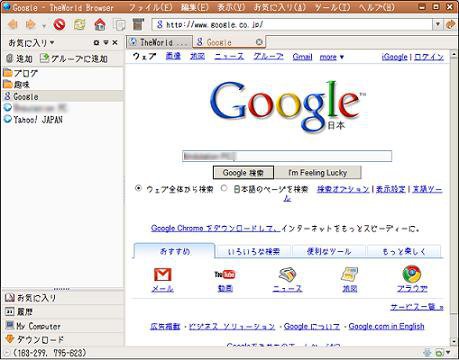IEコンポーネントの高速なタブ切り替え型ブラウザ「TheWorld Browser」
 |
|
日本語バージョンもある、IEコンポーネントブラウザ内で最速・最軽量かもしれないというほどのブラウザです。インターフェイスもデフォルトでもシンプルで、非常にカッコイイです。IEからの乗り換えにも非常に適しているブラウザだと思います。詳細は続きで。
TheWorld Browser の使い方
ちなみに、ダウンロードは「Languages⇒日本語⇒Windows 2000/XP/Vista Zip(Japanese)」をダウンロードするのをお勧めいたします。このZIP形式だと、解凍した直後は本体ファイルのみしか入っていません。使っているとフォルダが増えますけどね。
![]()
↓
本体ファイルを実行して起動します。「ツール⇒オプション設定」でオプションの設定を見てみましょう。ちなみに、メニューはデフォルト設定で「閉じる」等のボタンの横にあります。なかなかいいですね。
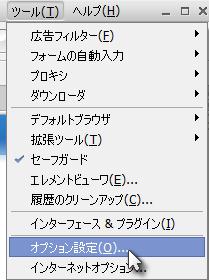
↓
オプション画面は非常にシンプルで、あまり項目はありません。まあ、詳細設定を行うことができるのですが、それは次にご紹介いたします。とりあえず、この設定画面で基本的な設定は片づけてしまいましょう。

↓
続いて、「拡張設定」でもっと詳しい設定を行いましょう。この設定モードでは、なかなか高度な設定を行うことができます。ここまで設定が出来れば、たいていの場合は大満足だと思います。
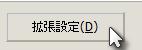
↓
この「拡張設定」での項目は非常に多いので、一部分だけ抜粋してご紹介いたします。「タブ関連⇒制限」でタブの幅等を設定できます。地味に見えても、この機能は何気に便利な機能です。

↓
続いて「ブラウジング⇒ダウンロード」の設定です。ここでデフォルトのダウンローダーを設定することが可能です。私は「TheWorld ダウンローダ」ですが、他にも「FlashGet」等のダウンローダーが使用できます。

↓
このようにして、全ての設定がすんだら「適用」をクリックしましょう。設定によっては再起動が必要な項目もある場合がありますので、一度再起動してみることをお勧めいたします。

↓
そして、いつもどおり表示するツールバーの設定です。「表示⇒ツールバー」から表示するツールバーにチェックを、表示したくないツールバーからチェックを外しましょう。これでますます、すっきりしますね。
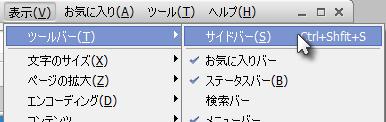
↓
続いて、それぞれのツールバーに表示する項目の設定です。「表示⇒ツールバー⇒カスタムボタン」で項目を編集したいツールバーを選択してください。そうすると、そのツールバーに表示される項目を編集できます。
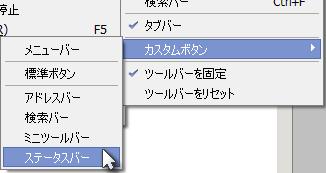
↓
「ツール⇒インターフェース&プラグイン」から外観の設定が変更可能です。スキン等の設定も可能になりますので、場合によっては非常に重要な設定項目となるでしょう。
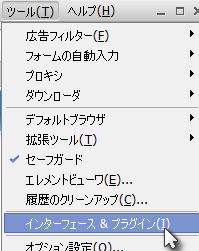
↓
スキンの前に、まずはフォントを設定しましょう。デフォルトだと、素金のフォントが利用されていますので「拡張設定」で「カスタムフォントを使用」にチェックを入れてフォントを選択しましょう。
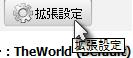
↓
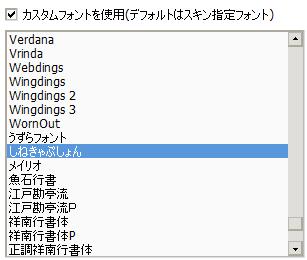
↓
さて。続いてスキンの設定ですが。スキンはこの項目から設定しなくても、ウェブからダウンロードして利用することができます。スキンは種類は少ないですが、選択できるくらいの数はあります。
スキンダウンロード:TheWorld Browser Skin
この中から、お好きなスキンを選択して「Download&Use」をクリックしましょう。勝手にダウンロードして、その場で適用させることができます。数は少ないですが、1つ1つのクオリティは非常に高いですね。
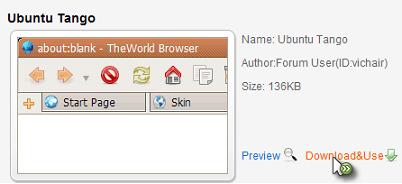
↓